Установка компонентов MSChart
•Скачайте компонент MSChart. Компонент MSChart необходим для генерации отчетов, содержащих графики.
•Выполните установку компонента на сервер.
Установка SQL Server Express
Для работы WebMap.NET требуется база данных. Для создания базы необходимо установить модуль баз данных SQL Server Express. Программа WebMap.NET совместима с модулями SQL Server Express версий 2005, 2008, 2012 и 2014. Рекомендуется всегда использовать актуальную версию программы. Далее рассматривается установку модуля баз данных на примере SQL Server Express 2012.
•Скачайте версию x86 или версию x64 модуля SQL Server Express и начните установку.
•В окне "Центр установки SQL Server" выберите "Новая установка изолированного экземпляра SQL Server или добавление компонентов к существующей установке". Подготовка к установке занимает некоторое время, дождитесь завершения операции.
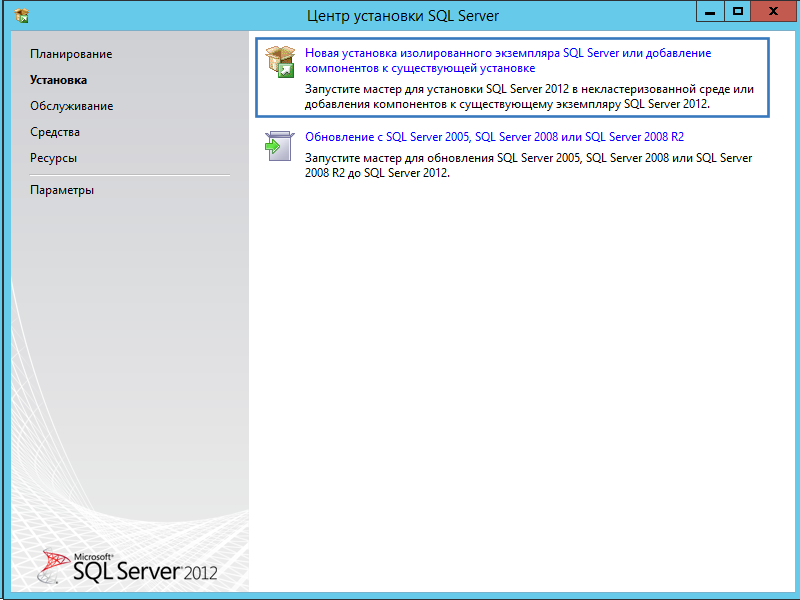
Рис.1. Установка SQL Server Express.
•Далее программа установки предложит ознакомиться с условиями лицензионного соглашения на программное обеспечение Microsoft. Внимательно изучите соглашение, и, если вы согласны с его условиями, выберите опцию "Я принимаю условия лицензионного соглашения" (Рис.2), затем нажмите "Далее". Если вы не согласны с условиями лицензионного соглашения, нажмите "Отмена" и прервите установку модуля баз данных. Без установки модуля SQL Server Express дальнейшая установка WebMap.NET невозможна.
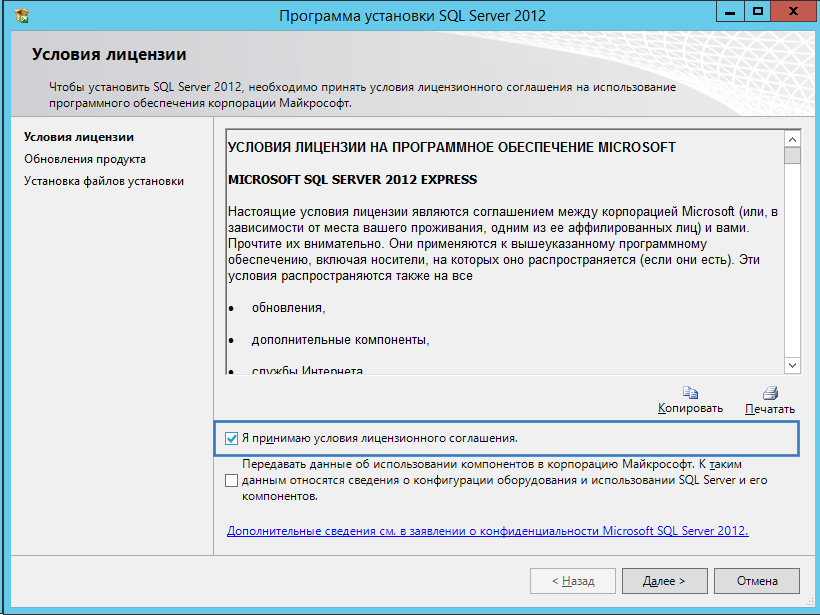
Рис.2. Условия лицензионного соглашения на ПО Microsoft SQL Server Express.
•Выберите компоненты Express для установки, Рис.3.
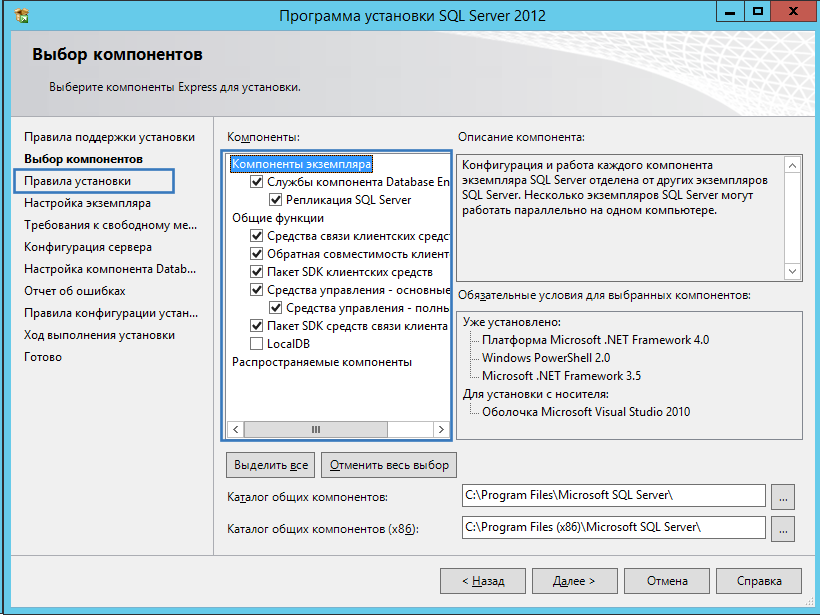
Рис.3. Выбор компонентов Express.
•Задайте имя экземпляра SQL Server, как показано на Рис.4. Идентификатор экземпляра и именованный экземпляр могут быть произвольными. Если на вашем компьютере уже установлена база данных, имя и идентификатор экземпляра новой базы не должны совпадать с параметрами существующей базы данных.
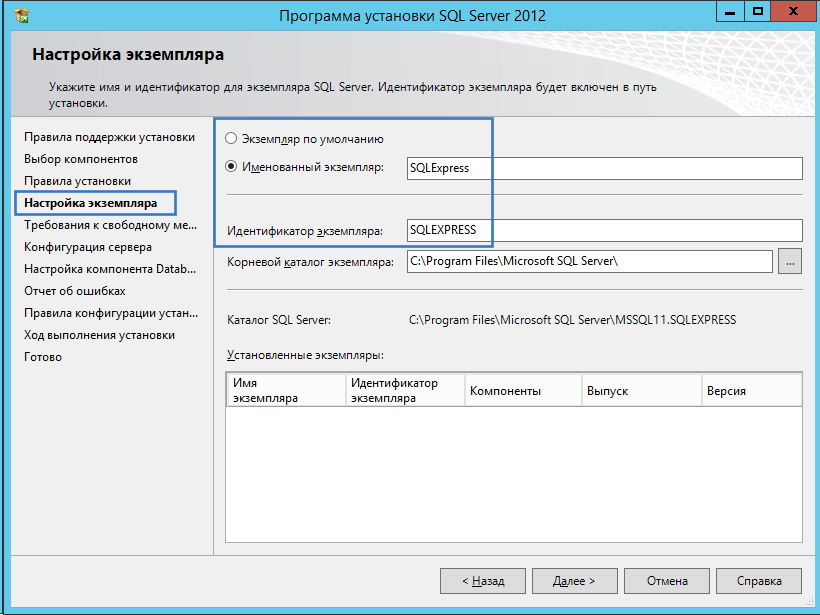
Рис.4. Настройка экземпляра SQL Server.
•Перейдите в раздел "Конфигурация сервера", Рис.5.
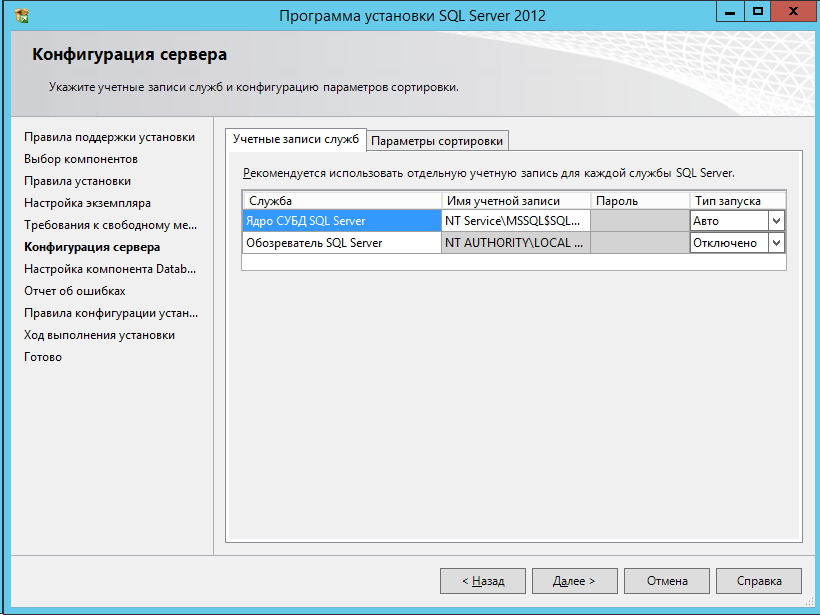
Рис.5. Конфигурация сервера.
•Затем перейдите на вкладку "Параметры сортировки" и установите настройки, как показано на Рис.6.
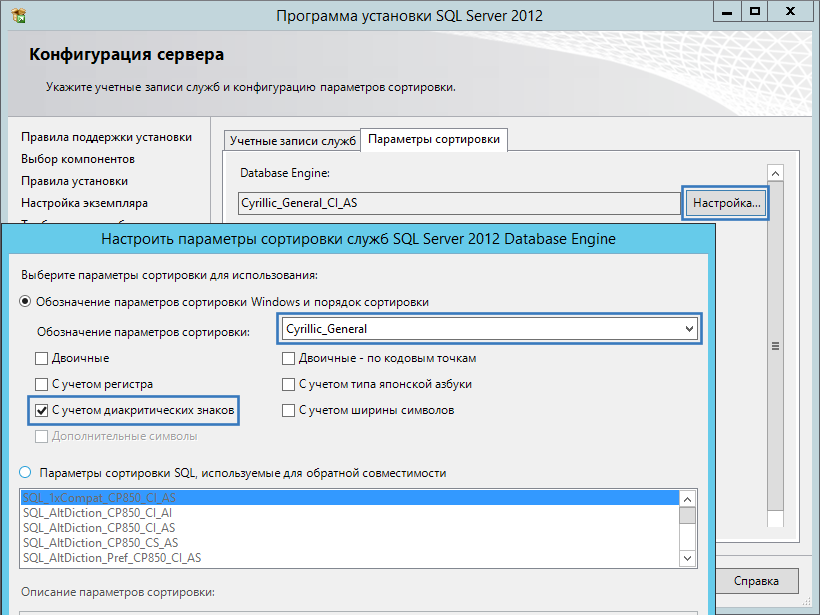
Рис.6. Параметры сортировки SQL.
•Установите пароль пользователя SA, Рис.7. SA – это администратор базы данных. При создании базы данных, после установки web-сервера используются логин SA и пароль, заданные в этом меню. Поэтому рекомендуется запомнить введенный пароль.
Кроме пользователя SA системным администратором назначается текущий пользователь сервера (ПК).
|
Пароль базы данных должен содержать хотя бы 1 заглавную букву, а также строчные буквы и цифры. Если заданный пароль не удовлетворяет установленному формату, то при попытке перейти к следующему шагу установки SQL Server Express появится уведомление о недопустимом пароле. |
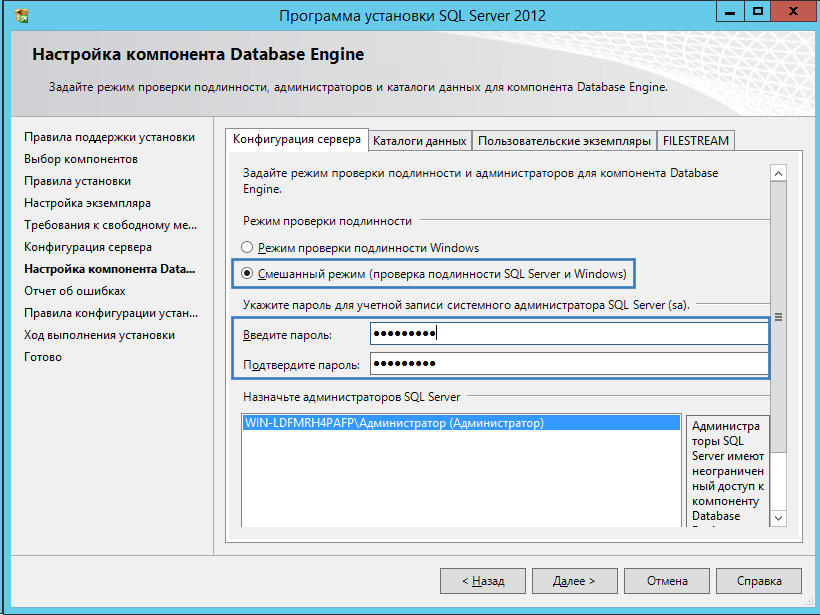
Рис.7. Пароль администратора базы данных.
•Продолжите установку SQL Server с выбранными настройками. Дождитесь окончания установки. Затем перейдите к следующему шагу установки WebMap.NET.
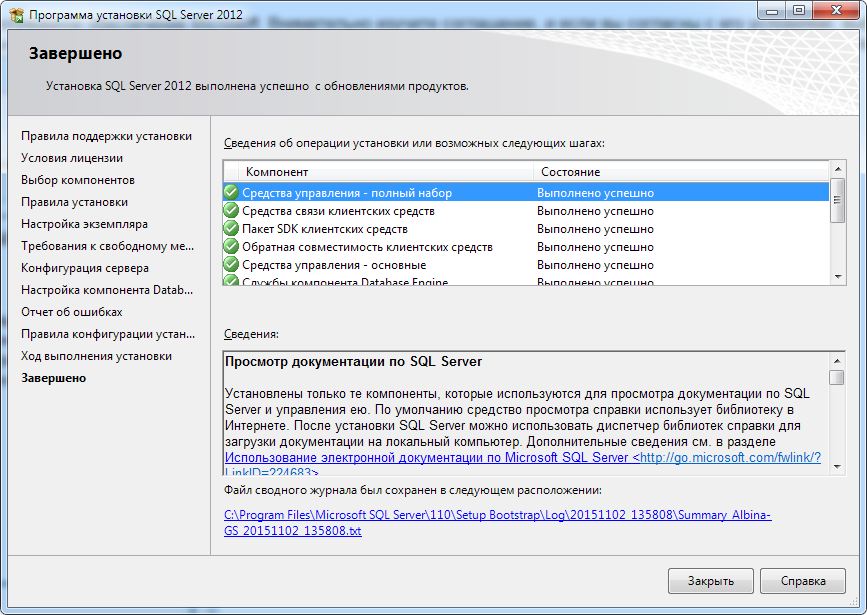
Рис.8. Завершение установки.
